Mine iPhone-billeder forsvandt pludselig: Den essentielle rettelse!
Det er ikke en isoleret hændelse, når du opgraderer iPhones iOS kun for at finde ud af, at iPhone-billeder forsvandt tilfældigt. Du kan måske gå lidt i panik i sådan en situation, men det er værd at bemærke, at der er noget, du kan gøre for at få dine manglende billeder tilbage.
Der kan være forskellige årsager til, at dine iPhone-billeder forsvandt. Nogle af de mest almindelige er:
- Lav lagerplads på grund af tunge apps, flere fotos, videoer og andre data, der optager iPhones interne hukommelse.
- Slå PhotoStream fra eller foretage andre ændringer af indstillingerne for kamerarullen.
- iOS-opgradering eller andre baggrundshandlinger, der placeres i din iPhone uden din viden.
Denne artikel viser dig, hvordan du får dine manglende billeder tilbage. Læn dig tilbage, slap af, og læs videre for at vide mere. Alternativt kan du prøve at have et 360-kamera til at tage dine yndlingsbilleder og gemme billederne på SD-kortet.
Del 1: Genstart din iPhone, iPad eller iPod touch
Følg disse enkle trin for at genstarte din enhed, da det kan hjælpe med at gendanne fotos, der er forsvundet fra iPhone.
Tryk og hold knappen Sleep/Wake nede, indtil skyderen vises> træk derefter skyderen for at slukke din enhed > Tryk nu på og hold knappen Sleep/Wake nede, indtil du ser Apple-logoet.
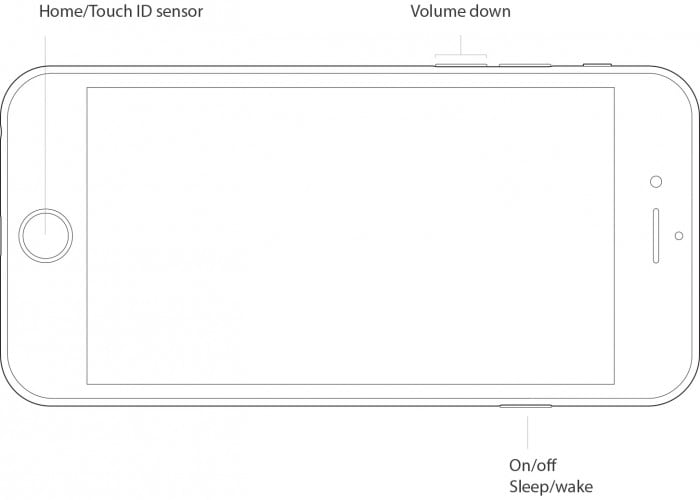
En anden metode er at tvinge genstart af din enhed, hvis den ikke reagerer. Følg disse trin for at tvinge din enhed til at genstarte og få iPhone-billederne forsvundet tilbage:
iPhone 7/iPhone 7 Plus: Tryk og hold både Dvale/vågne- og Lydstyrke ned-knapperne nede i mindst ti sekunder, indtil du ser Apple-logoet.
iPhone 6s/anden iPhone: Tryk på og hold både Slumre/Væk- og Hjem-knapperne nede i mindst ti sekunder, indtil du ser Apple-logoet.
Del 2: Tjek albummet ‘Recently Deleted’
Hvis du vil hente et billede, du tidligere har slettet i Camera Roll/Photos App til OS X, vil du med rette lede efter papirkurven. Men nu, selvom du ser sidebjælken i Fotos-appen, vil du ikke se en papirkurv. Så hvad gør man for at gendanne et slettet billede?
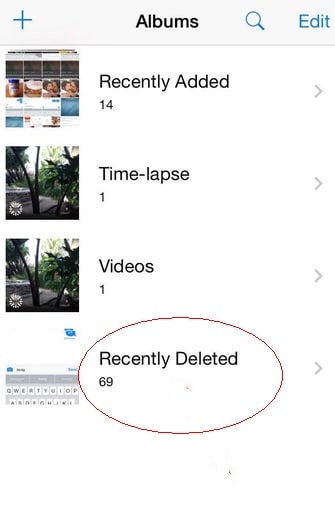
Det er enkelt, da du kun behøver at gå til Album > Vis nyligt slettet. Du vil se alle dine slettede billeder, og mine billeder forsvandt fra min telefon, med antallet af dage tilbage, før de slettes permanent.
Del 3: Tjek, om ‘iCloud Photo Library’ er slået til, og sæt det op
Hvis du ønsker, at din Macs billeder skal synkroniseres trådløst til alle dine andre iOS-enheder og omvendt, skal du konfigurere iCloud Photo Library.
Apples fotosynkroniseringstjeneste lader dig sikkerhedskopiere dine billeder på alle dine enheder, samt få adgang til dem (online eller offline) på de nævnte enheder. Hvis du er villig til at betale for den ekstra iCloud-lagerplads, kan du gemme en utrolig mængde fotos og videoer, alle tilgængelige med et tryk på en knap eller på en multi-touch-skærm.
Sådan konfigurerer du det på din iPhone:
Besøg Indstillinger > Tryk på Apple ID/dit navn > Vælg iCloud > Vælg fotos, og slå blot iCloud Photo Library til som vist nedenfor:
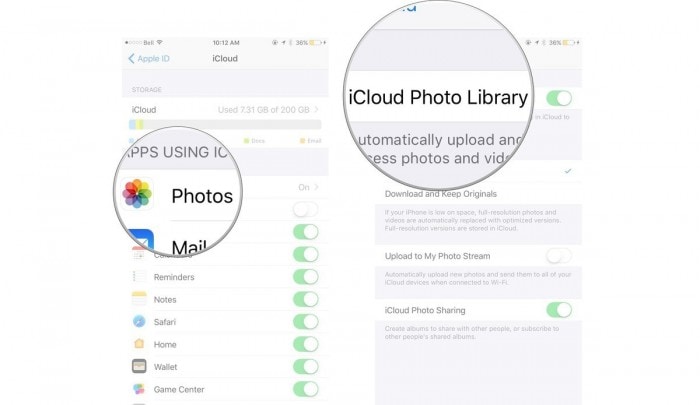
Del 4: Gendan fra iPhone/iTunes-sikkerhedskopier
iTunes er den mest pålidelige og pålidelige software til sikkerhedskopiering og gendannelse af din iDevice. Hvis du tidligere har sikkerhedskopieret din iPhone ved hjælp af iTunes, kan du gendanne alle de data, der er gemt i sikkerhedskopien, i et snuptag. Alt du skal gøre er:
Tilslut din iPhone til den computer/Mac, som iTunes er installeret på, hvor der blev oprettet en sikkerhedskopi.
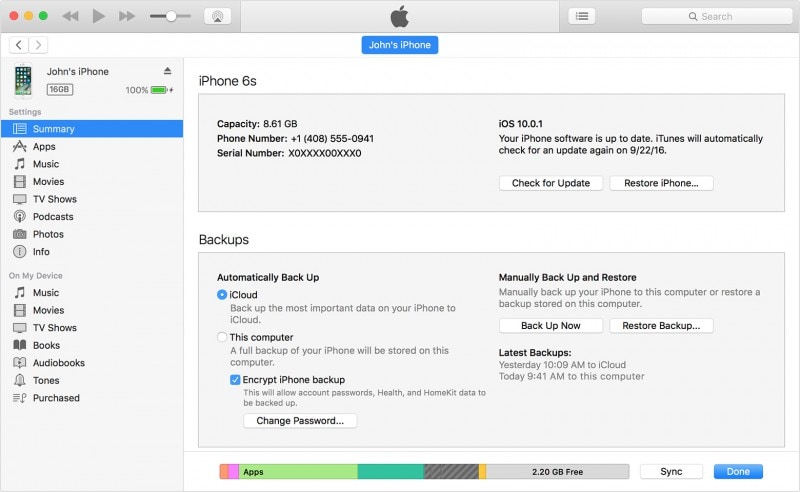
Du kan blive bedt om at stole på computeren og indtaste din adgangskode. Gør det og vælg ‘Gendan sikkerhedskopiering’. En liste over sikkerhedskopier vises foran dig med deres respektive størrelser og tidspunkt for oprettelse. Vælg den seneste sikkerhedskopi for at løse problemet med forsvundet iPhone-fotos. Tryk endelig på ‘Gendan’ som vist på skærmbilledet nedenfor, og vent, indtil alle data er gendannet på din iPhone med succes. Afbryd ikke din iPhone fra iTunes, da det vil forstyrre synkroniseringsprocessen.

Den eneste ulempe ved at bruge denne teknik er, at den sletter alle data, der er gemt på din iPhone, for at gendanne en valgt sikkerhedskopi og dens indhold. For at overvinde et sådant problem vil teknikken citeret nedenfor være nyttig.
Del 5: Gendan forsvundet iPhone-fotos uden iTunes
DrFoneTool – Data Recovery (iOS) har gjort livet meget enklere og nemmere som aldrig før. Brugere, der har en iPhone, iPad og iPod touch, kan bruge dette fremragende værktøjssæt til at gendanne deres tabte data, især fotos. Desuden er dette værktøjssæt 100 % sikkert og garanterer intet datatab. Så lad os gå gennem dens detaljerede guide med det samme for at få iPhone-billeder tilbage forsvundet.
Gratis download Gratis download
For at gendanne iOS-data, især fotos, ved hjælp af DrFoneTool – Data Recovery (iOS), kræves nedenstående trin. Den detaljerede proces er som følger:
Trin 1: Tilslut iOS-enheden til pc’en
Først og fremmest start, DrFoneTool-værktøjssættet > tilslut nu iPhone til pc’en via USB, klik derefter på ‘Datagendannelse’ > vælg derefter ‘Gendan fra iOS-enhed’.


Trin 2: Scanning af enheden for at kontrollere datatab.
Næste trin for at gendanne iPhone-fotos, der er forsvundet, er at klikke på ‘Start scanning’ for at scanne tabte data (i tilfælde af at du under scanningsprocessen ser dine tabte data, kan du sætte scanningen på pause for at få processen til at stoppe), hvis du har ikke sikkerhedskopiere dataene før, dette værktøj er svært at scanne alle dine mediale filer og gendanne dem. Hvis du bare vil gendanne noget tekstindhold såsom beskeder (SMS, iMessage & MMS), Kontakter, Opkaldshistorik, Kalender, Noter, Påmindelse, Safari-bogmærke, App-dokument (som Kindle, Keynote, WhatsApp-historik osv., dette værktøj kan bestemt.

Trin 3: Forhåndsvisning af scannede data
For at filtrere slettede data skal du klikke på ‘Vis kun de slettede elementer’ og derefter vælge filtypen fra venstre side for at få vist de fundne data eller fotos. Her øverst er der et søgefelt, typespecifikt filnøgleord for at få vist dataene.

Trin 4: Gendannelse af dine iPhone-data
Når du har fundet ud af dine tabte data > sæt flueben i boksen foran dem for at vælge > klik derefter på ‘Gendan’ muligheden enten til din enhed eller til computeren.
Ved hjælp af alle ovenstående oplysninger og tutorial tror jeg, at du nu nemt kan gendanne/gendanne dine tabte billeder på iPhone. Hvis du nogensinde står over for udfordringen med billeder, der forsvinder fra iPhone-problemet, skal du ikke bekymre dig, da løsningen ovenfor er afprøvet og testet af eksperter og brugere, der står inde for deres effektivitet og effektivitet. DrFoneTool værktøjssæt iOS Data Recovery er enestående software og værd at prøve. Så gå videre og oplev en helt ny verden af datahentning og gendannelse.